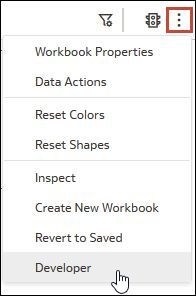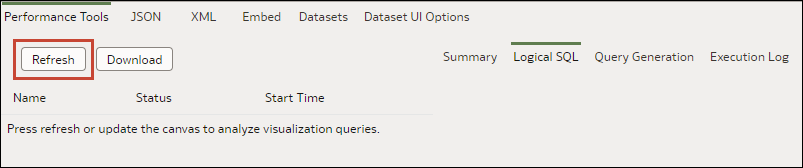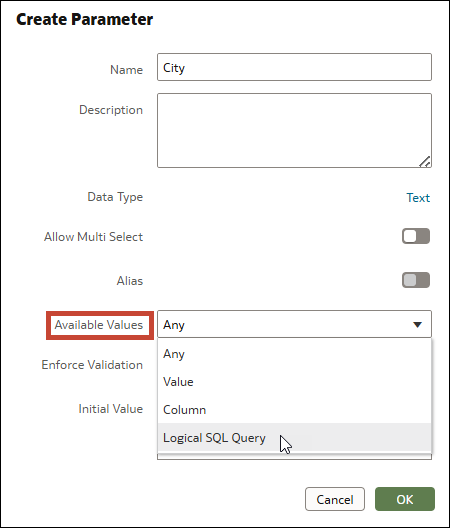Dans le cas d'un paramètre qui utilise le type de données Expression SQL, vous devez entrer ou coller une expression SQL logique pour fournir la valeur de colonne qui doit être utilisée dans le paramètre.
Si l'option
Développeur n'est pas affichée dans le classeur, vous devez activer les options relatives au développeur à partir des paramètres de votre profil. Voir
Options relatives au développeur.
- Dans la page d'accueil, sélectionnez le classeur auquel ajouter un paramètre, cliquez sur Actions, puis sélectionnez Ouvrir.
- Afin de rechercher et copier l'expression SQL logique pour la colonne que vous souhaitez spécifier en tant que valeur de paramètre, dans le classeur, glissez-déposez la colonne vers un canevas.
- Cliquez sur Menu dans la barre d'outils du classeur, puis sélectionnez Développeur.
- Dans le volet Développeur, cliquez sur Outils de rendement, puis sur SQL logique. Cliquez sur Actualiser.
- Localisez et copiez l'énoncé SQL SELECT logique pour la colonne que vous souhaitez utiliser en tant que valeur dans le paramètre.
- Dans l'éditeur de classeur, allez au panneau Données et cliquez sur Paramètres.
- Dans le volet Paramètres, cliquez sur Menu
 , puis sélectionnez Ajouter un paramètre.
, puis sélectionnez Ajouter un paramètre.
- Dans le champ Nom, entrez un nom.
- Cliquez sur Type de données et sélectionnez Expression SQL.
- Dans le champ Valeurs disponibles, sélectionnez Interrogation SQL logique.
- Dans la zone de texte, collez l'expression SQL logique de la colonne. Par exemple,
SELECT
0 s_0
XSA('Admin'.'sample_order_line')."sample_order_line"."City" s_1
FROM XSA('Admin'.'sample_order_line')
ORDER BY 2 ASC NULLS LAST
FETCH FIRST 125001 ROWS ONLY
- Facultatif : Vous pouvez aussi fournir une expression contenant un paramètre doté d'une valeur par défaut. Par exemple,
SELECT @parameter("Current Date")(DATE'2023-05-02') FROM XSA('Admin'.'sample_order_line')
- Cliquez sur Valider pour valider l'expression SQL que vous avez collée.
- Cliquez sur OK.
- Cliquez sur Enregistrer.